Mengeset Informasi Pengirim
Anda dapat mengeset informasi pengirim seperti tanggal/waktu, nama unit, dan nomor unit faks/telepon.
- Tentang Informasi Pengirim
- Mengeset Tanggal dan Waktu
- Mengeset Waktu Simpan Siang Hari (Waktu Musim Panas)
- Mendaftarkan Informasi Pengguna
Tentang Informasi Pengirim
Jika nama unit dan nomor unit faks/telepon sudah terdaftar, kedua nomor tersebut akan dicetak dengan tanggal dan waktu sebagai informasi pengirim pada faks penerima.
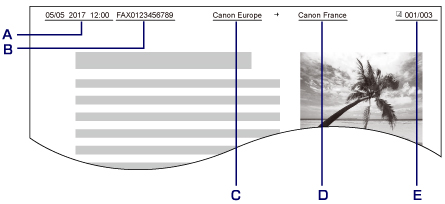
-
Tanggal dan waktu transmisi
-
Nomor unit faks/telepon
-
Nama unit
-
Nama penerima yang terdaftar dicetak ketika mengirim faks.
-
Nomor halaman
 Catatan
Catatan
-
Anda dapat mencetak DAFTAR DATA PENGGUNA(USER'S DATA LIST) untuk memastikan informasi pengirim yang telah Anda daftarkan.
-
Ketika mengirim faks dalam hitam & putih, Anda dapat memilih untuk mencetak informasi pengirim di dalam atau di luar area gambar.
Tentukan setelan pada Posisi TTI(TTI position) dalam Stln FAKS tgkt lnjt(Adv. FAX settings) di bawah Setelan Faks(Fax settings).
-
Anda dapat memilih format cetak tanggal dari tiga format: YYYY/MM/DD, MM/DD/YYYY, dan DD/MM/YYYY.
Pilih format cetak tanggal pada Format tampilan tgl(Date display format) di bawah Stln Pggn perangkat(Dev. user settings).
Mengeset Tanggal dan Waktu
Bagian ini menjelaskan prosedur untuk mengeset tanggal dan waktu.
-
Tekan tombol Pengesetan(Setup).
Layar Menu Pengesetan(Setup menu) ditampilkan.
-
Pilih Setelan Perangkat(Device settings), kemudian tekan tombol OK.
-
Pilih Stln Pggn perangkat(Dev. user settings), kemudian tekan tombol OK.
-
Pilih Stln Tanggal/waktu(Date/time setting), kemudian tekan tombol OK.
-
Set tanggal dan waktu.
Gunakan tombol

 untuk menggerakkan kursor di bawah posisi yang diinginkan, kemudian gunakan tombol Numerik untuk memasukkan tanggal dan waktu.
untuk menggerakkan kursor di bawah posisi yang diinginkan, kemudian gunakan tombol Numerik untuk memasukkan tanggal dan waktu.
Masukkan tanggal dan waktu dalam format 24-jam.
Masukkan hanya dua digit terakhir tahun.
-
Tekan tombol OK.
-
Tekan tombol FAKS(FAX) untuk kembali ke layar siaga Faks.
Mengeset Waktu Simpan Siang Hari (Waktu Musim Panas)
Beberapa negara menggunakan sistem penghematan waktu siang (waktu musim panas) yang memajukan jam pada periode tertentu dalam setahun.
Anda dapat mengeset pencetak Anda untuk mengubah waktu secara otomatis dengan mendaftarkan tanggal dan waktu mulai dan berakhirnya waktu simpan siang hari (waktu musim panas).
 Penting
Penting
-
Tidak semua informasi terbaru dari semua negara atau wilayah diterapkan untuk Setelan DST(DST setting) secara default. Anda perlu mengubah setelan default sesuai dengan informasi terbaru dari negara atau wilayah Anda.
 Catatan
Catatan
-
Setelan ini mungkin tidak tersedia tergantung pada negara atau wilayah pembelian.
-
Tekan tombol Pengesetan(Setup).
Layar Menu Pengesetan(Setup menu) ditampilkan.
-
Pilih Setelan Perangkat(Device settings), kemudian tekan tombol OK.
-
Pilih Stln Pggn perangkat(Dev. user settings), kemudian tekan tombol OK.
-
Pilih Setelan DST(DST setting), kemudian tekan tombol OK.
-
Pilih NYALA(ON), kemudian tekan tombol OK.
Untuk mendisfungsikan waktu musim panas, pilih MATI(OFF).
-
Set tanggal dan waktu ketika musim panas mulai.
-
Pilih Tanggal/waktu mulai(Start date/time), kemudian tekan tombol OK.
-
Pastikan bahwa Set bulan(Set month) dipilih, kemudian tekan tombol OK.
-
Pilih bulan saat waktu musim panas dimulai, kemudian tekan tombol OK.
-
Pastikan bahwa Set minggu(Set week) dipilih, kemudian tekan tombol OK.
-
Pilih minggu saat waktu musim panas dimulai, kemudian tekan tombol OK.
-
Pastikan bahwa Set hr dlm seminggu(Set day of week) dipilih, kemudian tekan tombol OK.
-
Pilih hari saat waktu musim panas dimulai, kemudian tekan tombol OK.
-
Pastikan bahwa Set pergantian wkt(Set shift time) dipilih, kemudian tekan tombol OK.
-
Gunakan tombol

 untuk menggerakkan kursor di bawah posisi yang diinginkan, gunakan tombol Numerik untuk memasukkan waktu (dalam format 24-jam) ketika musim panas dimulai, kemudian tekan tombol OK.
untuk menggerakkan kursor di bawah posisi yang diinginkan, gunakan tombol Numerik untuk memasukkan waktu (dalam format 24-jam) ketika musim panas dimulai, kemudian tekan tombol OK.Awali digit tunggal dengan nol.

-
-
Set tanggal dan waktu ketika musim panas berakhir.
-
Gunakan tombol

 untuk memilih Tanggal/waktu slsai(End date/time), kemudian tekan tombol OK.
untuk memilih Tanggal/waktu slsai(End date/time), kemudian tekan tombol OK. -
Pastikan bahwa Set bulan(Set month) dipilih, kemudian tekan tombol OK.
-
Gunakan tombol

 untuk memilih bulan ketika musim panas berakhir, kemudian tekan tombol OK.
untuk memilih bulan ketika musim panas berakhir, kemudian tekan tombol OK. -
Pastikan bahwa Set minggu(Set week) dipilih, kemudian tekan tombol OK.
-
Gunakan tombol

 untuk memilih minggu ketika musim panas berakhir, kemudian tekan tombol OK.
untuk memilih minggu ketika musim panas berakhir, kemudian tekan tombol OK. -
Pastikan bahwa Set hr dlm seminggu(Set day of week) dipilih, kemudian tekan tombol OK.
-
Gunakan tombol

 untuk memilih hari dalam seminggu ketika musim panas berakhir, kemudian tekan tombol OK.
untuk memilih hari dalam seminggu ketika musim panas berakhir, kemudian tekan tombol OK. -
Pastikan bahwa Set pergantian wkt(Set shift time) dipilih, kemudian tekan tombol OK.
-
Gunakan tombol

 untuk menggerakkan kursor di bawah posisi yang diinginkan, gunakan tombol Numerik untuk memasukkan waktu (dalam format 24-jam) ketika musim panas berakhir, kemudian tekan tombol OK.
untuk menggerakkan kursor di bawah posisi yang diinginkan, gunakan tombol Numerik untuk memasukkan waktu (dalam format 24-jam) ketika musim panas berakhir, kemudian tekan tombol OK.Awali digit tunggal dengan nol.

-
-
Tekan tombol FAKS(FAX) untuk kembali ke layar siaga Faks.
Mendaftarkan Informasi Pengguna
Bagian ini menjelaskan prosedur untuk mendaftarkan informasi pengguna.
 Catatan
Catatan
-
Sebelum mengirim faks, pastikan untuk memasukkan nama dan nomor faks/telepon Anda di Daftar no. TEL unit(Unit TEL no. registr.) dan Daftar nama unit(Unit name registr.) pada layar Stln Pengguna FAKS(FAX user settings) (hanya untuk AS).
-
Tekan tombol Pengesetan(Setup).
Layar Menu Pengesetan(Setup menu) ditampilkan.
-
Pilih Setelan Faks(Fax settings), kemudian tekan tombol OK.
-
Pilih Stln Pengguna FAKS(FAX user settings), kemudian tekan tombol OK.
-
Masukkan nomor faks/telepon unit.
-
Pastikan bahwa Daftar no. TEL unit(Unit TEL no. registr.) dipilih, kemudian tekan tombol OK.
-
Gunakan tombol Numerik untuk memasukkan nomor unit faks/telepon.

-
Tekan tombol OK.
 Catatan
Catatan-
Anda dapat memasukkan nomor faks/telepon sampai 20 digit, termasuk spasi.
-
Untuk detail tentang cara memasukkan atau menghapus karakter:
-
-
Masukkan nama unit.
-
Pastikan bahwa Daftar nama unit(Unit name registr.) dipilih, kemudian tekan tombol OK.
-
Gunakan tombol Numerik untuk memasukkan nama unit.

-
Tekan tombol OK.
 Catatan
Catatan-
Anda dapat memasukkan nama sampai 24 karakter, termasuk spasi.
-
Untuk detail tentang cara memasukkan atau menghapus karakter:
-
-
Tekan tombol FAKS(FAX) untuk kembali ke layar siaga Faks.

